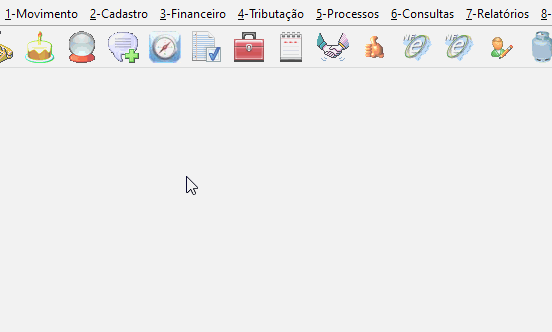|
|
| Linha 1: |
Linha 1: |
| {{#seo: | | {{#seo: |
| |title=Transferência de Estoque | | |title=Vale Gás/Água - Cadastro |
| |titlemode=replace | | |titlemode=replace |
| |keywords=ControlGás, Transferência, Estoque, Movimento, Menu, Manual | | |keywords=ControlGás, Vale, Cadastrar, Criar, Gás, Menu, Manual, Guia |
| |description=Esta página tem por objetivo ensinar a como fazer uma transferência de estoque, tanto gerencial como fiscal no sistema Controlgás.Ao fazer a transferência de estoque fiscal, primeiramente deverá se fazer a transferência de saída do depósito origem e depois a transferência de entrada no depósito destino.Nessa tela você deverá informar o estabelecimento destino no campo Cód. Pessoa, incluir os itens que serão transferidos (GLP’s, Água, etc). Caso esses itens sejam GLP, na aba Remessa/Retorno Vasilhames terá que ser informado a quantidade de vasilhames que serão transferidos também. | | |description=Este manual tem por objetivo ensinar a realizar o cadastro de vale gás no sistema Controlgás. |
| }} | | }} |
| <center>[[image:noname.png|379x133px|class=img-thumbnail|link=Página principal]]</center> | | <center>[[image:noname.png|379x133px|class=img-thumbnail|link=Página principal]]</center> |
| Linha 13: |
Linha 13: |
| ---- | | ---- |
|
| |
|
| ==== <center><span style="color:#0F5B8F">'''Transferência de Estoque'''</span></center> ====
| | == <center><div style="color:#0F5B8F" class="panel panel-info"> Vale Gás/Água - Cadastro </div></center> == |
|
| |
|
|
| |
|
| <font size=3>'''Objetivo''': Este manual tem por objetivo ensinar a como fazer uma transferência de estoque, tanto gerencial como fiscal no sistema ControlGás.</font><br> | | <font size=4>'''Objetivo''': Este manual tem por objetivo ensinar a realizar o cadastro de vale gás no sistema Controlgás.</font><br> |
|
| |
|
|
| |
|
| <font size=3><center> '''<u>1° Passo</u>''': Na página inicial do sistema '''Controlgás''', selecione o menu '''<u>1</u>-Movimento''', e depois clique em '''Transferência de Estoque''', como mostrado abaixo:</center></font><br> | | <font size=4><center>'''1º Passo:''' Na página inicial do sistema '''Controlgás''', no menu '''1-Movimento''', selecione a opção '''Vale Gás/Água''' e depois clique em '''Vale Gás/Água – Cadastro''':</center></font> |
| <center>[[Arquivo:1GifTransferênciaDeEstoque1new.gif|class=img-thumbnail]]</center>
| |
|
| |
|
|
| |
|
| | <center>[[image:CadastroVale.gif|552x332px|]]</center> |
|
| |
|
|
| |
|
| <font size=3><center> '''<u>2° Passo</u>''': Após abrir a janela de '''Transferência de Estoque''', primeiramente é preciso escolher o '''local de estoque''' para onde será transferido, campo '''Cód. Pessoa'''. Selecione o '''estoque de origem''' e depois o de '''destino'''. Para finalizar o cadastro inclua os itens a serem transferidos e preencha as informações no cabeçalho. Por ser uma transferência de estoque no gerencial sempre será sem valor fiscal. Após o término poderá imprimir o relatório dessa transferência:</center></font><br> | | <font size=4><center>'''2º Passo:''' Após abrir a janela '''Cadastro de Blocos de Vale-Gás''', deverá ser informado: a '''Série''' dos vales que serão cadastrados, se estes são '''válidos apenas em um estabelecimento''' ou todos, e por fim o '''Número Inicial''' e '''Número Final''' dessa série de vales. Após preencher as informações, basta clicar em [[image:btnOK.jpg|86x27px|]] para finalizar o '''Cadastro de Vale-gás'''.</center></font> |
| <center>[[Arquivo:PRINT1TransferenciaDeEstoque.png|class=img-thumbnail]]</center>
| |
|
| |
|
|
| |
|
| | <center>[[image:CadastrandoVale.gif|323x308px|]]</center> |
|
| |
|
| | | ---- |
| <font size=3><center> '''<u>3° Passo</u>''': Ao fazer a transferência de estoque fiscal, primeiramente deverá se fazer a transferência de saída do depósito origem e depois a transferência de entrada no depósito destino.</center></font><br>
| |
| | |
| | |
| | |
| | |
| <font size=3><center> '''<u>4° Passo</u>''': Para fazer a transferência de saída acesse o menu '''<u>1</u>-Movimento''', seguido de '''Outros Movimentos-Saídas''' e, em sequência, '''Transferência de Estoque (Saída)''':</center></font><br>
| |
| <center>[[Arquivo:2GifTransferênciaDeEstoquenew2.gif|class=img-thumbnail]]</center>
| |
| | |
| | |
| | |
| | |
| <font size=3><center> '''<u>5° Passo</u>''': Nessa tela você deverá informar o estabelecimento destino no campo '''Cód. Pessoa''', incluir os itens que serão transferidos ('''GLP’s, Água, etc'''). Caso esses itens sejam GLP, na aba '''Remessa/Retorno Vasilhames''' terá que ser informado a quantidade de vasilhames que serão transferidos também. Para finalizar complete o cabeçalho com as informações necessárias, nesse caso como será transferência fiscal terá que emitir uma NF-e:</center></font><br>
| |
| <center>[[Arquivo:PRINT2TransferenciaDeEstoque.png|class=img-thumbnail]]</center>
| |
| | |
| | |
| | |
| | |
| <font size=3><center> '''<u>6° Passo</u>''': Para fazer a transferência de entrada acesse o menu '''<u>1</u>-Movimento''' selecione o menu '''Outros Movimentos - Entradas''' e depois clique em '''Transferência de Estoque (Entrada)''' como no exemplo abaixo:</center></font><br>
| |
| <center>[[Arquivo:3GifTransferenciaDeEstoquenew.gif|class=img-thumbnail]]</center>
| |
| | |
| | |
| | |
| | |
| <font size=3><center> '''<u>7° Passo</u>''': Após abrir a tela é preciso informar de quem está recebendo os itens, informando os mesmos no campo '''Cod. Item''' e também os itens a serem transferidos. Caso os itens forem GLP terá que informar na aba '''Remessa/Retorno Vasilhames''' os vasilhames que irão entrar também. Para finalizar a entrada complete o cabeçalho com as informações necessárias. Como será uma transferência fiscal terá que emitir NF-e:</center></font><br>
| |
| <center>[[Arquivo:PRINT3TransferenciaDeEstoque.png|class=img-thumbnail]]</center>
| |
| | |
| | |
|
| |
|
|
| |
|
| <div class="btn btn-primary"><i class="fas fa-arrow-left"></i> [[1-Movimento|<span style="color:#FFFEFF">Página Anterior </span>]]</div> | | <div class="btn btn-primary"><i class="fas fa-arrow-left"></i> [[1-Movimento-Vale_Gás/Àgua|<span style="color:#FFFEFF">Página Anterior</span>]]</div> |
|
| |
|
|
| |
|